Kako popraviti pogrešku Red Dead Redemption 2: 0x500a0198?
U ovom ćemo članku pokušati riješiti pogrešku "Trenutačno se ne mogu povezati s uslugama igre Rockstar. Pokušajte ponovno kasnije. Pogreška: 0x500a0198" na koju naiđu igrači Red Dead Redemption 2 nakon pokretanja igre.

Igrači Red Dead Redemption 2 susreću se s pogreškom "Trenutačno se ne mogu povezati s uslugama igre Rockstar. Pokušajte ponovno kasnije. Pogreška: 0x500a0198" kada žele uspostaviti mrežnu vezu, ograničavajući njihovu pristup igri. Ako ste suočeni s takvim problemom, možete pronaći rješenje slijedeći donje prijedloge.
Što je pogreška Red Dead Redemption 2: 0x500a0198?
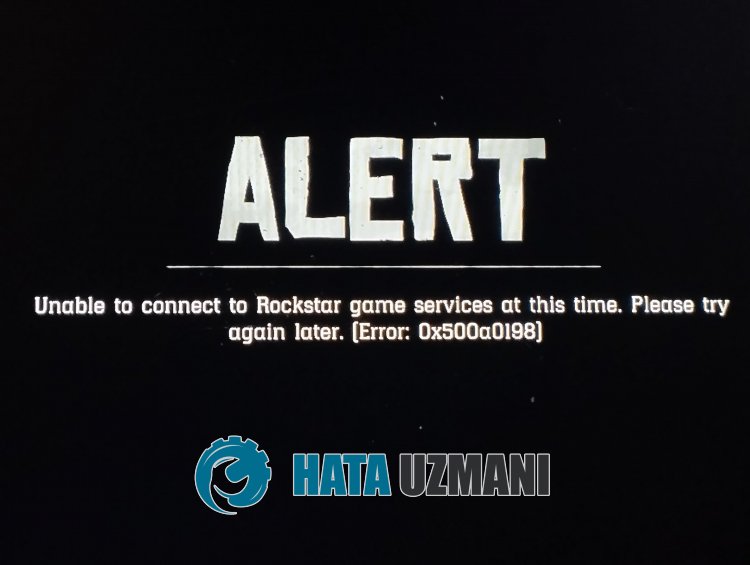
Ovu pogrešku obično uzrokuje nestabilna veza s vašim internetom ili problem s predmemorijom,avaš pristup igri može biti ograničen mnogim pogreškama. Naravno, možemo naići na takvu grešku ne samo zbog ovog problema, već i zbog mnogih problema. Zbog toga ćemo pokušati riješiti problem dajući vam nekoliko prijedloga.
Kako popraviti pogrešku Red Dead Redemption 2: 0x500a0198
Da biste ispravili ovu pogrešku, možete pronaći rješenje problema slijedeći donje prijedloge.
1-) Provjerite poslužitelje
Održavanje poslužitelja od strane programera igara može uzrokovati takve probleme. Za to možemo razumjeti što uzrokuje problem provjerom poslužitelja. Naravno, ne samo zbog održavanja poslužitelja, već i pad poslužitelja može uzrokovati ovaj problem.
Možemo pratiti poslužitelje Rockstar Games pomoću stranice DownDetector za provjeru.
Provjerite poslužitelje na stranici statusa Rockstar Games.
Poslužitelje možemo provjeriti pristupom poveznici koju smo ostavili iznad. Poslužiteljsko ili drugo održavanje možete vidjeti tako da provjerite Twitter stranicu na kojoj programeri Rockstar Gamesa trenutno dijele kako bismo mogli odmah provjeriti održavanje poslužitelja.
Provjerite službeni račun Rockstar Games na Twitteru.
2-) Provjerite svoju vezu
Problem s internetskom vezom može uzrokovati mnoge pogreške. Ako se vaša internetska veza usporava ili je prekinuta, dat ćemo vam nekoliko prijedloga kako to popraviti.
- Ako vam se brzina interneta usporava, isključite i ponovno uključite modem. Ovaj proces će malo rasteretiti vaš internet.
- Možemo otkloniti problem brisanjem internetske predmemorije.
Očisti DNS predmemoriju
- Upišite cmd na početnom zaslonu pretraživanja i pokrenite kao administrator.
- Upišite sljedeće retke koda redom na zaslonu naredbenog retka i pritisnite enter.
- ipconfig /flushdns
- netsh int ipv4 reset
- netsh int ipv6 reset
- netsh winhttp reset proxy
- poništavanje netsh winsock
- ipconfig /registerdns
- Nakon ove operacije, pokazat će se da su vaša DNS predmemorija i proxy uspješno izbrisani.
Nakon ovog postupka možete otvoriti program ponovnim pokretanjem računala. Ako se problem nastavi, prijeđimo na drugi prijedlog.
3-) Registrirajte drugi DNS poslužitelj
Problem možemo otkloniti registracijom drugog dns poslužitelja na računalu.
- Otvorite upravljačku ploču i odaberite opciju Mreža i internet
- Otvorite Centar za mrežu i dijeljenje na zaslonu koji se otvori.
- Kliknite Promjena postavki adaptera nalijevoj strani.
- Desnom tipkom miša kliknite svoju vrstu veze da biste otvorili izbornik Svojstva.
- Dvaput kliknite na Internet Protocol Version 4 (TCP /IPv4).
- Primijenimo postavke upisivanjem Google DNS poslužitelja koji ćemo navesti u nastavku.
- Preferirani DNS poslužitelj: 8.8.8.8
- Ostali DNS poslužitelj: 8.8.4.4
- Zatim kliknite Provjeri postavke pri izlazu i pritisnite gumb OK i primijenite radnje.
Nakon ovog procesa ponovno pokrenite računalo i pokrenite igru Red Dead Redemption 2.
4-) Isključite i uključite modem
Isključite modem, pričekajte 20 sekundi i ponovno ga uključite. Tijekom ovog procesa, vaša IP adresa će se promijeniti i spriječiti razne probleme s mrežom. Ako se problem nastavi, prijeđimo na drugi prijedlog.
5-) Stvorite privatni port za Red Dead Redemption 2
Problem možemo riješiti izvođenjem konfigurirane postavke priključka za Red Dead Redemption 2.
- Na početnom zaslonu pretraživanja upišite "Windows Defender Firewall" i otvorite ga.
- Kliknite na "Napredne postavke" nalijevoj strani ekrana koji se otvara.
- Kliknite na opciju "Ulazna pravila" nalijevoj strani prozora koji se otvori i kliknite na opciju "Novo pravilo" na desnoj strani.
- Odaberite opciju "Priključak" u novom prozoru koji se otvori i kliknite gumb "Dalje".
- Nakon ovog postupka, odaberite opciju "TCP" i upišite port koji ćemo ostaviti ispod u okvir i kliknite gumb "Dalje".
- 30211-30217
- Zatim odaberite opciju "Dopusti vezu", pritisnite gumb "Dalje", postavite tri odabrane opcije i kliknite "Dalje " gumb .
- Zatim dajte naziv priključka na kojem smo izvršili postupak instalacije i pritisnite gumb "Završi".
U ovom smo procesu dodali novo pravilo TCP priključku. U našoj sljedećoj radnji, završimo naš proces povezivanjem UDP porta.
- Zatim ponovno dodajte novo pravilo i odaberite "Port" i kliknite gumb "Dalje".
- Nakon ovog postupka, odaberite opciju "UDP" i upišite port koji ćemo ostaviti ispod u okvir i kliknite gumb "Dalje".
- 6672, 61455-61458
- Zatim odaberite opciju "Dopusti vezu", pritisnite gumb "Dalje", postavite tri odabrane opcije i kliknite "Dalje " gumb .
- Zatim dajte naziv priključka na kojem smo izvršili postupak instalacije i pritisnite gumb "Završi".
Nakon ovog procesa pokrenite Red Dead Redemption 2 i provjerite nastavljali se problem javljati.
Da, prijatelji, riješili smo naš problem pod ovim naslovom. Ako se vaš problem nastavi pojavljivati, možete se raspitati o pogreškama na koje naiđeteulaskom na našu FORUM platformu.
![Kako popraviti pogrešku YouTube poslužitelja [400]?](https://www.hatauzmani.com/uploads/images/202403/image_380x226_65f1745c66570.jpg)


















